5 trucchi per ottimizzare la tua azienda su Facebook
06 Marzo 2011 09:35:01. Scritto da Rosanna. 0 commenti
Condividi questo articolo con i tuoi amici. Clicca "Mi piace"
Se hai creato un profilo pubblico su Facebook per te, per il tuo marchio o per la tua azienda, e vuoi capire come perfezionarlo al meglio, di seguito troverai elencati 5 metodi per ottimizzare le tue attività su Facebook, compreso il modo giusto per creare grafici di profilo, per ottenere un’immgine in miniatura ben esposta nelle ricerche, per mostrare i differenti contenuti fan e non-fan, per la creazione di DIY URL che ti aiuterà a gestire ciò che pubblichi e il tempo ideale di pubblicazione per condurre al successo il profilo che hai creato.
Creare l'immagine perfetta profilo
Facebook consiglia immagini di profilo di 200px di larghezza, mentre l'altezza può variare a seconda delle necessità. Ciò che è non tutti sanno è che l’immagine in miniatura che Facebook usa in tutto il sistema per le ricerche è generata proprio dalla grandezza dell’immagine profilo.
Le immagini in miniatura, rispetto a quelle di profilo, subiscono una riduzione del bordo esterno. Dopo alcuni test iniziali, abbiamo stabilito che c'è una misura standard. Così, quando crei la tua immagine profilo di 200px di larghezza, otterrai 12 pixel di riduzione del bordo.
Le immagini in miniatura, rispetto a quelle di profilo, subiscono una riduzione del bordo esterno. Dopo alcuni test iniziali, abbiamo stabilito che c'è una misura standard. Così, quando crei la tua immagine profilo di 200px di larghezza, otterrai 12 pixel di riduzione del bordo.
.png) Inoltre, tieni presente che, indipendentemente dalla forma della tua immagine del profilo, le miniature Facebook sono quadrate (con gli angoli arrotondati). Quindi, quando inserisci un immagine del profilo rettangolare, assicurti di ritagliarla in modo tale che, quando Facebook la mostrerà di forma quadrata nelle ricerche, abbia i contenuti che desideri mostrare ben visibili.
Inoltre, tieni presente che, indipendentemente dalla forma della tua immagine del profilo, le miniature Facebook sono quadrate (con gli angoli arrotondati). Quindi, quando inserisci un immagine del profilo rettangolare, assicurti di ritagliarla in modo tale che, quando Facebook la mostrerà di forma quadrata nelle ricerche, abbia i contenuti che desideri mostrare ben visibili.Ottimizzazione del tasto “Condividi”
Un punto di forza di Facebook - soprattutto per i nuovi profili pubblici - è la diffusione di link da condividere in news feed, utilizzando il link stesso. Quando qualcuno condivide il link del tuo sito, l’applicazione che permette questo, presenta all'utente una serie di immagini dalla pagina che può scegliere come miniatura per accompagnare il collegamento. Ma se il tuo sito è principalmente basato su Flash, o non ha componenti adatti per la grafica di miniatura, è necessario definire un Custom Share per le immagini di anteprima.
Facebook fornisce informazioni specifiche su come farlo qui grazie ad un codice da inserire in alto alle pagine del tuo sito web che permetterà di scegliere l’immagine desiderata.
Ancora una volta, non vengono fornite informazioni riguardo la dimensione ideale per una Preview Share, ma abbiamo scoperto che 100pixel per la foto quadrata dell’anteprima è la misura ottimale. Questo non solo non richiede alcun ridimensionamento da parte di Facebook, ma fornisce anche una forma conveniente per Digg, che utilizza lo stesso codice per la sua Preview Share (anche se ridotto a 48px).
È inoltre possibile aggiungere esplicitamente un pulsante Facebook Condividi sul tuo sito per incoraggiare i tuoi visitatori a condividere.
Facebook fornisce informazioni specifiche su come farlo qui grazie ad un codice da inserire in alto alle pagine del tuo sito web che permetterà di scegliere l’immagine desiderata.
Ancora una volta, non vengono fornite informazioni riguardo la dimensione ideale per una Preview Share, ma abbiamo scoperto che 100pixel per la foto quadrata dell’anteprima è la misura ottimale. Questo non solo non richiede alcun ridimensionamento da parte di Facebook, ma fornisce anche una forma conveniente per Digg, che utilizza lo stesso codice per la sua Preview Share (anche se ridotto a 48px).
È inoltre possibile aggiungere esplicitamente un pulsante Facebook Condividi sul tuo sito per incoraggiare i tuoi visitatori a condividere.
Visualizzazione di contenuto diverso per i fans e i non fans
I profili pubblici danno l’opportunità di separare le zone di destinazione predefinita per i fan e non-fan. Questo permette ai non fan di visualizzare un pulsante "Diventa fan" che li inciterà a farlo perché curiosi di sapere cosa c’è nella pagina per soli fan.
Ecco un esempio rapido per la creazione di una casella di FBML che può essere utilizzata sulla pagina che consente di visualizzare informazioni diverse per utenti diversi, a seconda del loro essere Fan o no:
Ecco un esempio rapido per la creazione di una casella di FBML che può essere utilizzata sulla pagina che consente di visualizzare informazioni diverse per utenti diversi, a seconda del loro essere Fan o no:
- Creare una tabella 1 senza bordi cella, con altezza e larghezza fissa, ad esempio 100px.
- Creare e definire un’ immagine di sfondo per la cella di eguali dimensioni, che contiene le informazioni che desideri far vedere ai NON-Fan.
- Creare un'immagine delle stesse dimensioni che contiene le informazioni che desideri far vedere ai tuoi Fans.
- Usare il seguente tag FBML per circondare il contenuto della cella - <fb:visible-to-connection><img src=”insert your image URL”></fb:visible-to-connection> . .
|
Vanity URL, o di dominio personalizzato?
Definizione di un piano editoriale per i contenuti
- Sarà possibile gestire gli aggiornamenti in modo tale da avere una finestra di dialogo persistente ma non invadente con i tuoi fan.
Postare troppo spesso renderà i tuoi aggiornamenti non visibili da tutti a causa di una sovrapposizione degli aggiornamenti nuovi a quelli vecchi.
Postare troppo di rado , farà sì che quasi nessuno si ricordi della tua pagina.
Il trucco è mescolare i diversi tipi di aggiornamento - un aggiornamento di stato, di un link, di una nota, di una foto o di un video. - Con la creazione di un calendario, è anche possibile programmare periodi per le attività sulla tua pagina, se lo ritieni necessario . La maggior parte delle attività di interazione (compresi i commenti) avverrà comunque entro 24 ore di un aggiornamento nei New Feed Fans’.
- Con la registrazione di tutte le attività su di un calendario, sarà più facile ottenere una mappa di statistiche della tua pagina. Questo può mostrare le interazioni totale intorno a diversi tipi di contenuti per valutare e ottenere un rapporto migliore tra i visitatori e i commenti.
Ti Ŕ piaciuto questo articolo? Clicca su "Mi piace"

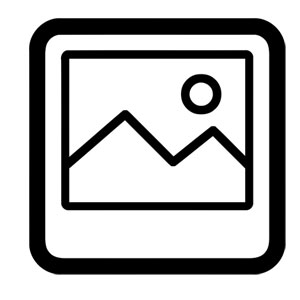


Inserisci un nuovo commento